Comment résoudre le problème d’utilisation élevée du processeur par le service d’assistance Web NVIDIA sous Windows 11
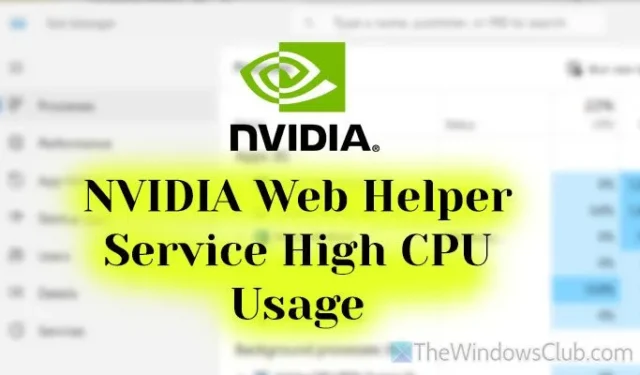
Si vous avez remarqué que le service NVIDIA Web Helper consomme des ressources CPU excessives sur votre système Windows 11/10, ce guide vous aidera à résoudre le problème rapidement. Ci-dessous, nous décrivons les causes les plus courantes de ce problème ainsi que des solutions efficaces.
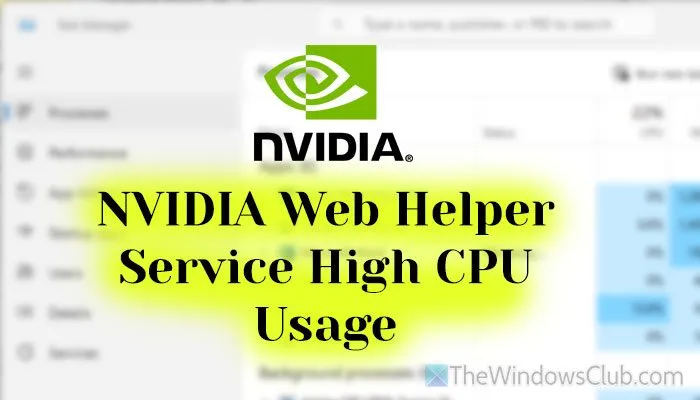
Utilisation excessive du processeur par le service d’assistance Web NVIDIA sous Windows 11/10
Pour résoudre le problème d’utilisation élevée du processeur par le service d’assistance Web NVIDIA sous Windows 11/10, envisagez les méthodes suivantes :
- Mettez à jour votre pilote graphique NVIDIA.
- Réinstaller le pilote graphique.
- Désactiver la superposition NVIDIA en jeu.
- Supprimer GeForce Experience.
Pour une exploration détaillée de ces solutions, continuez à lire.
1] Mettez à jour votre pilote graphique NVIDIA
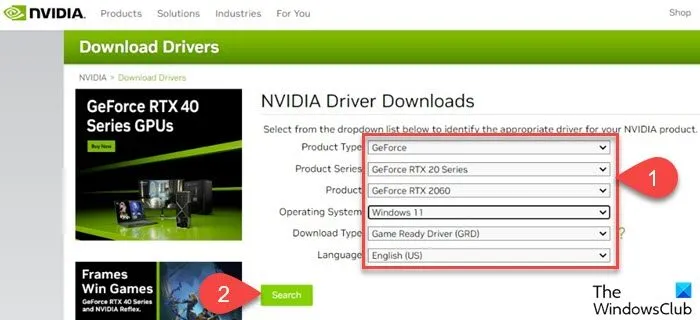
Un pilote graphique obsolète ou défectueux peut entraîner une utilisation accrue du processeur. Par conséquent, la première étape consiste à rechercher les mises à jour de votre pilote graphique NVIDIA.
Vous pouvez mettre à jour votre pilote graphique sous Windows 11/10 via deux méthodes principales :
- Visitez le site Web officiel de NVIDIA pour télécharger le pilote nécessaire.
- Vous pouvez également utiliser Windows Update pour récupérer automatiquement le pilote le plus récent.
2] Réinstaller le pilote graphique
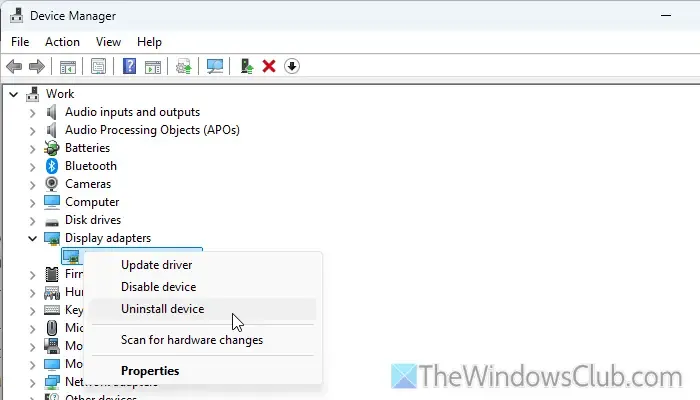
Dans certains cas, un pilote graphique corrompu peut en être la cause. Pour remédier à ce problème, pensez à réinstaller votre pilote graphique en suivant ces étapes :
- Ouvrez le Gestionnaire de périphériques.
- Développez la section Adaptateurs d’affichage .
- Cliquez avec le bouton droit sur votre pilote NVIDIA et sélectionnez l’ option Désinstaller le périphérique .
- Confirmez l’invite de désinstallation.
- Rendez-vous sur le site officiel de NVIDIA pour télécharger la dernière version du pilote.
- Installez le pilote nouvellement téléchargé selon les instructions fournies.
3] Désactiver la superposition NVIDIA en jeu
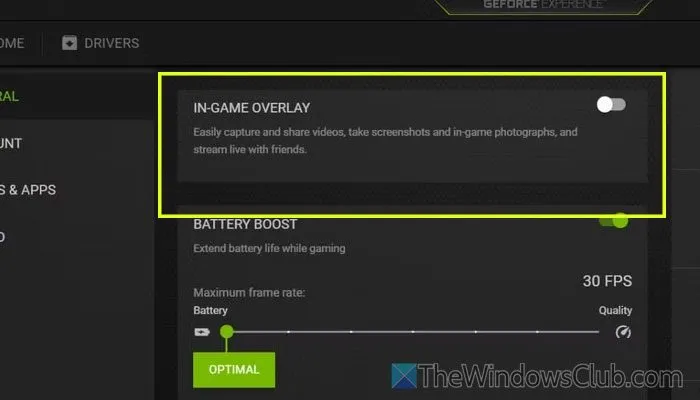
Pour désactiver la superposition NVIDIA en jeu, procédez comme suit :
- Lancez GeForce Experience et cliquez sur l’icône d’engrenage des paramètres.
- Accédez à l’ onglet Général et recherchez le paramètre SUPERPOSITION EN JEU .
- Désactivez cette option en basculant le bouton correspondant.
4] Désinstaller GeForce Experience
Si les options précédentes ne donnent pas de résultats, la désinstallation de GeForce Experience peut être une solution viable. Bien que cette application puisse être bénéfique pour les joueurs fréquents, ceux qui jouent rarement peuvent la supprimer en toute sécurité. Voici comment la désinstaller :
- Appuyez sur Win+R pour ouvrir la boîte de dialogue Exécuter.
- Saisissez appwiz.cpl et appuyez sur Entrée .
- Recherchez NVIDIA GeForce Experience , puis sélectionnez Désinstaller/Modifier .
- Suivez les instructions pour terminer le processus de désinstallation et redémarrer votre PC.
Nous espérons que ces suggestions vous aideront à résoudre votre problème.
Service d’assistance Web NVIDIA et utilisation d’Internet
Le service NVIDIA Web Helper n’est pas conçu pour utiliser Internet de manière intensive. Au lieu de cela, il fonctionne silencieusement en arrière-plan, prenant en charge les fonctionnalités de l’application NVIDIA GeForce Experience. De plus, il facilite ShadowPlay, qui permet aux utilisateurs d’enregistrer ou de diffuser des parties de jeu. Si vous observez le service en utilisant Internet, tant que ShadowPlay s’exécute en arrière-plan, il ne devrait pas y avoir de problème.
Comment puis-je réduire l’utilisation élevée du processeur NVIDIA ?
Il existe plusieurs stratégies pour atténuer l’utilisation élevée du processeur par NVIDIA. Vous pouvez envisager de mettre à jour le pilote vers la dernière version, de désactiver la fonction In-Game Overlay, de supprimer GeForce Experience ou de redémarrer le service NVIDIA. L’efficacité de ces solutions dépend en grande partie des problèmes spécifiques de votre carte graphique.
Crédits photo : Thewindowsclub.com



Laisser un commentaire